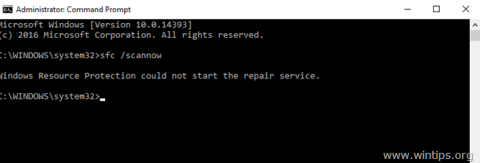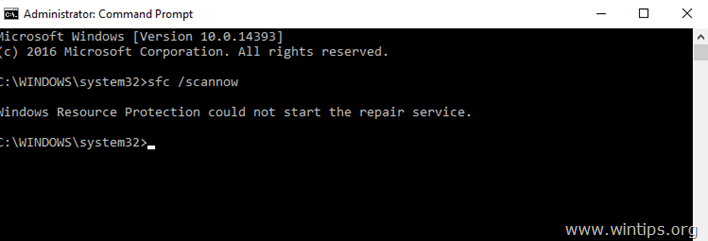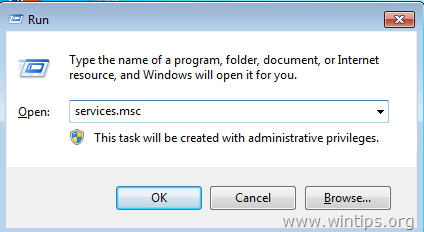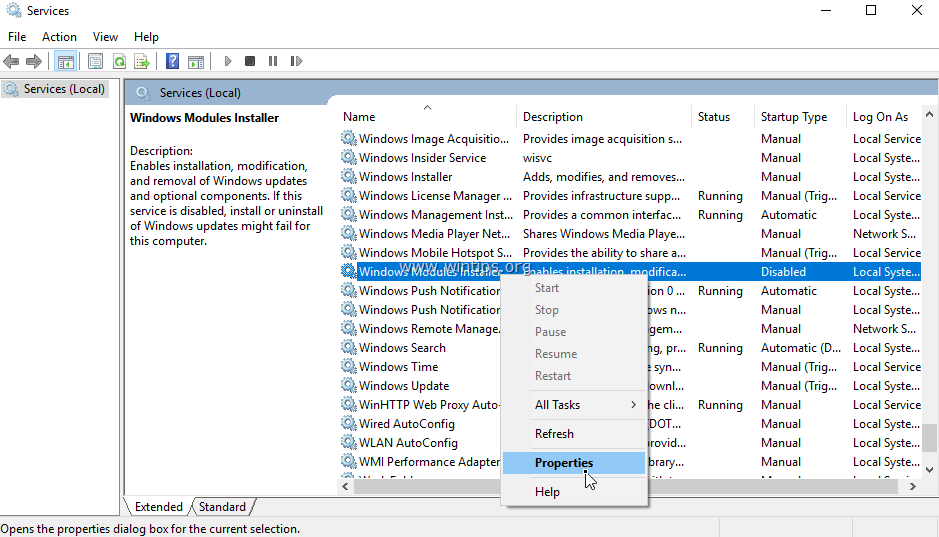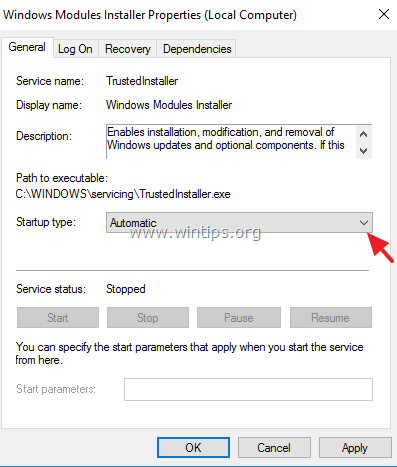Fel: " Windows Resource Protection kunde inte starta reparationstjänsten " är ett av de vanligaste felen i Windows 10, 8 och 7. Felet uppstår ofta när användare försöker köra verktyget System File Checker (SFC / SCANNOW) för att skanna och reparera Windows systemfiler.
Orsaken till att Windows Resource Protection inte kunde starta reparationstjänstfelet beror på att Windows Modules Installer (även känd som "TrustedInstaller") är inaktiverat på systemet.
I artikeln nedan kommer Wiki.SpaceDesktop att guida dig hur du fixar SFC /SCANNOW-felet " Windows Resource Protection kunde inte starta reparationstjänsten" .
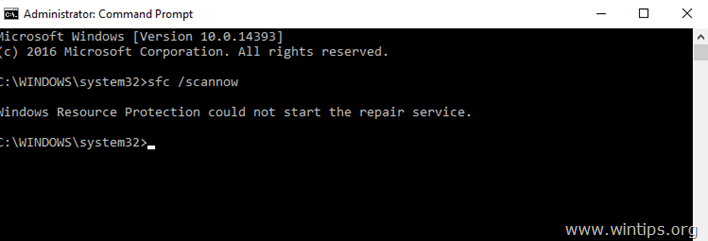
Fixa felet "Windows Resursskydd kunde inte starta reparationstjänsten"
1. Tryck på tangentkombinationen Windows + R för att öppna kommandofönstret Kör.
2. I kommandofönstret Kör anger du services.msc där och trycker på Retur.
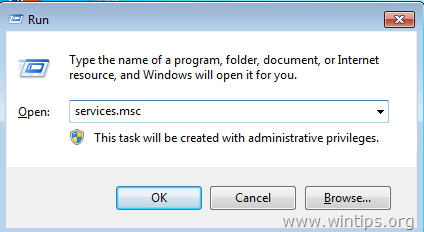
3. Nu visas fönstret Tjänster på skärmen, som innehåller en lista över tjänster på systemet. Din uppgift är att hitta och dubbelklicka på tjänsten som heter: " Windows Modules Installer " .
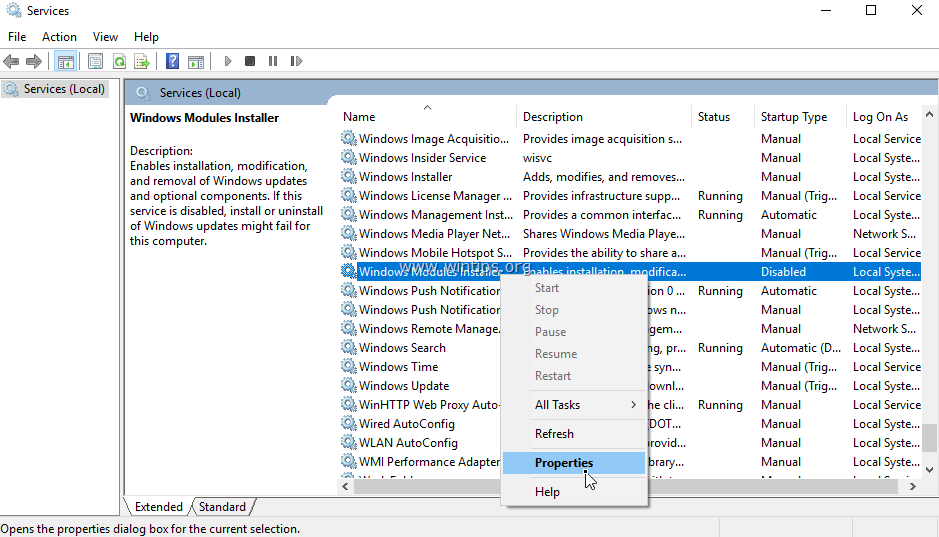
4. I fönstret Windows Modules Installer Properties, i avsnittet Starttyp , ställ in det på Auto och klicka sedan på OK .
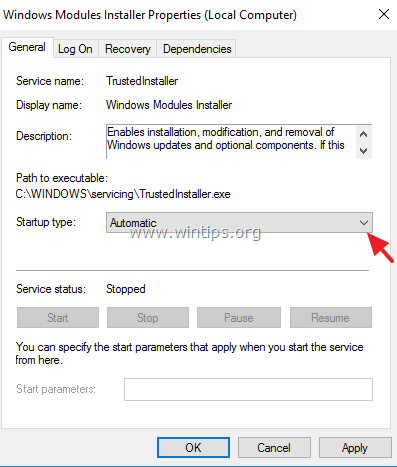
5. Starta om datorn.
6. När din dator har startat klart kan du köra kommandot "sfc /scannow" utan fler fel.
Notera:
Om felet " Windows Resource Protection kunde inte starta reparationstjänsten " fortfarande visas:
1. Navigera till Windows Services Management-fönstret och se till att "Windows Modules Installer" har startat.
2. Kontrollera ditt system för att se om det attackeras av virus eller skadlig programvara.
Se några fler artiklar nedan:
- Aktivera "God Mode" på Windows 10, 8 och 7
Lycka till!